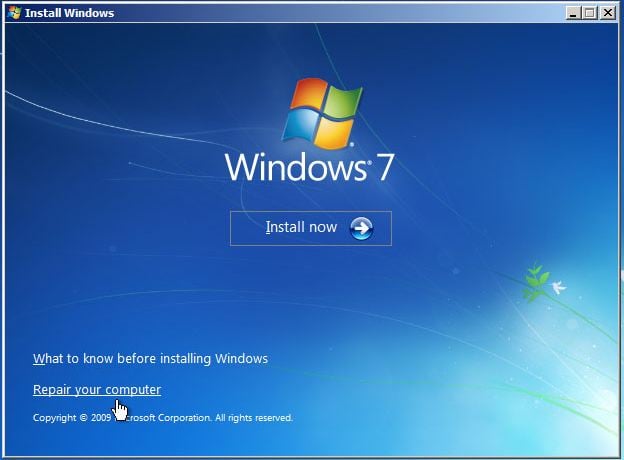Nếu bạn có đĩa Cài đặt Windows 7, bạn có thể vào chế độ Sửa chữa và sử dụng diskpartđể thực hiện việc này.
Từ DVD Windows 7, bấm Sửa chữa máy tính của bạn khi bạn thấy màn hình này:
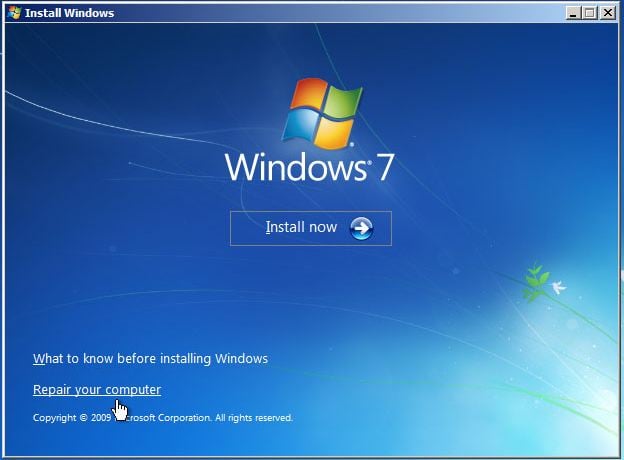
Sau đó chọn Dấu nhắc lệnh trong cửa sổ Sửa chữa:

Khi bạn đã nhập dấu nhắc lệnh, nhập diskpartđể nhập tiện ích.
- Nhập
select disk #thay thế " # " bằng số ổ đĩa của định dạng bạn muốn định dạng. Để xem danh sách các đĩa, gõ list disk.
- Loại
clean. Điều này xóa tất cả các khối lượng từ ổ đĩa.
- Gõ
convert mbrđể chuyển đổi đĩa sang mbr.
Lưu ý: Bạn có thể lặp lại quy trình này và trong bước 3 thay thế bằng lệnh convert gptđể quay lại GPT.
Nguồn: Thay đổi đĩa bảng phân vùng GUID thành đĩa bản ghi khởi động chính , thay đổi đĩa bản ghi khởi động chính thành đĩa bảng phân vùng GUID